Top 6 des applications de transfert de données Android pour changer de téléphone facilement
Vous avez un nouveau téléphone Android et vous cherchez des moyens fiables de transférer des données d’un appareil Android à un autre ? Alors, vous êtes sur la bonne page. Ici, dans ce guide, nous vous montrerons les 5 meilleures applications de transfert de fichiers Android vers Android qui permettent aux utilisateurs d’Android de transférer leurs fichiers importants en un minimum de temps.
- Partie 1 : Samsung Smart Switch
- Partie 2 : Meilleure alternative à l’application de transfert de données téléphoniques – DrFoneTool -Transfert de téléphone
- Partie 3: Google Drive
- Partie 4 : Application de transfert de photos pour les appareils Android
- Partie 5 : Application de transfert de contenu Verizon
- Partie 6 : Cloner
1. Commutateur intelligent Samsung
Le Samsung Smart Switch est l’une des meilleures applications de transfert de données d’Android à Android. Il permet aux utilisateurs d’Android de transférer une large gamme de données de l’ancien appareil vers le nouveau. C’est une application gratuite pour les utilisateurs d’Android. Il peut transférer des données sans fil ou à l’aide d’un câble.
Caractéristiques principales:
- Transfert sans fil : Sans le câble numérique ou USB, vous pouvez transférer des données d’un appareil Android à un autre.
- Multiplateforme : cette application peut transférer des données de divers appareils Android vers des appareils Galaxy. Il prend en charge d’autres appareils Android tels que HTC, Motorola, Lenovo et bien d’autres.
- Stockage externe : Il peut également transférer des données d’un appareil à un autre via la carte SD.
Types de fichiers pris en charge:
Le Samsung Smart Switch prend en charge les types de fichiers tels que les contacts, les calendriers, les messages, les images, la musique, les vidéos, les journaux d’appels, les mémos, les alarmes, les documents et les fonds d’écran. Il peut transférer des données d’application et des mises en page d’accueil dans le cas des appareils Galaxy uniquement.
Limites: Samsung Smart Switch est uniquement disponible pour transférer des données d’autres appareils mobiles vers Samsung. L’importation de données Samsung sur votre iPhone ou Android n’est pas prise en charge. Et cette application ne peut être installée qu’à partir de l’App Store aux États-Unis, ce qui signifie qu’elle ne prend même pas en charge le transfert de données de l’iPhone vers Samsung.
URL de téléchargement: https://play.google.com/store/apps/details?id=com.sec.android.easyMover&hl=en_IN

Remarque : Si votre téléphone de destination n’est pas un téléphone Samsung, vous devez essayer d’autres solutions. DrFoneTool – Phone Transfer est compatible avec la plupart des branches Android.
2. Meilleure alternative à l’application de transfert de données téléphoniques DrFoneTool – Transfert de téléphone
Sans aucun doute, il existe de nombreuses applications pour transférer des données d’un appareil Android vers un autre appareil. Cependant, le DrFoneTool – Transfert de téléphone est une solution tout-en-un pour transférer rapidement et efficacement tout type de données. En un clic, vous pouvez basculer vos données Android de l’ancien appareil vers le nouveau. Ce logiciel est compatible avec toutes les versions Android et iOS. Il peut transférer des messages, des contacts, des photos, des applications, des documents et de nombreux autres fichiers multimédias. Il est connu comme la meilleure application de transfert de données Android vers Android.
Comment utiliser DrFoneTool-Phone Transfer pour transférer des données d’un appareil Android à un autre ?
Étape 1 : Téléchargez et lancez le logiciel DrFoneTool sur votre ordinateur. Ensuite, sélectionnez le module ‘Transfert de téléphone’, qui s’affiche sur son tableau de bord.

Étape 2 : Maintenant, connectez vos deux appareils Android à votre ordinateur à l’aide d’un câble USB. Avec l’aide de l’option ‘Retourner’, choisissez votre appareil source et destination.
Étape 3 : Sélectionnez les fichiers que vous souhaitez transférer. Ensuite, sélectionnez le bouton ‘Démarrer le transfert’.

Étape 4 : En quelques minutes, toutes vos données seront transférées de votre ancien appareil Android vers un nouveau.

Avec l’aide d’Android pour l’application de transfert de données Android, vous pouvez facilement transférer vos données importantes de votre ancien appareil vers le nouveau. Quel que soit le type de données Android que vous souhaitez transférer, les applications de transfert de données mentionnées ci-dessus prennent en charge tous les types de fichiers.
3. Google Drive
Google Drive est l’un des endroits les plus sûrs pour vos fichiers ou documents les plus importants. Vous pouvez également utiliser Google Drive comme Transfert de fichiers Android vers Android application. Une fois les fichiers enregistrés sur Google Drive, vous pouvez facilement y accéder de n’importe où. C’est également l’un des meilleurs systèmes de sauvegarde pour vos fichiers multimédias.
Caractéristiques principales:
- Espace de stockage : Il offre 15 Go d’espace de stockage gratuit pour enregistrer une large gamme de données.
- Partager : Il permet également aux utilisateurs de partager des fichiers avec une autre personne. Il est considéré comme le meilleur outil de collaboration.
- Moteur de recherche : Il dispose d’un puissant moteur de recherche qui donne des résultats précis. Vous pouvez rechercher n’importe quel fichier par son nom et son contenu.
Types de fichiers pris en charge:
Google Drive prend en charge tous les types de fichiers Adobe et Microsoft. Il prend également en charge les archives, les messages, l’audio, les images, le texte, les vidéos et les documents.
Télécharger URL: https://play.google.com/store/apps/details?id=com.google.android.apps.docs&hl=en
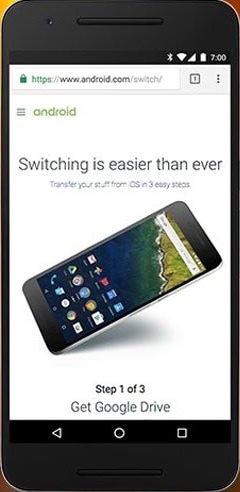
4. Application de transfert de photos pour appareils Android :
L’application de transfert de photos permet aux utilisateurs d’Android de transférer facilement des photos ou des vidéos d’un appareil Android à un autre. Une fois que les deux appareils sont connectés au même réseau Wi-Fi, vous pouvez transférer cinq images à la fois avec une résolution moyenne. Sa version payante permet aux utilisateurs de transférer autant d’images d’un appareil à un autre.
Caractéristiques principales:
- Transfert sans fil : il ne nécessite pas de câble USB pour transférer des données d’un appareil Android à un autre.
- Compatible : Cette application est compatible avec divers systèmes d’exploitation tels qu’Android, iOS, Windows, Mac et Linux.
- Résolution : Il peut facilement transférer des images et des vidéos HD avec une résolution complète d’un appareil à un autre.
Types de fichiers pris en charge:
Cette application de transfert de données d’Android à Android ne prend en charge que deux types de fichiers :
- Images
- Vidéos
Télécharger URL: https://play.google.com/store/apps/details?id=com.phototransfer&hl=en_IN
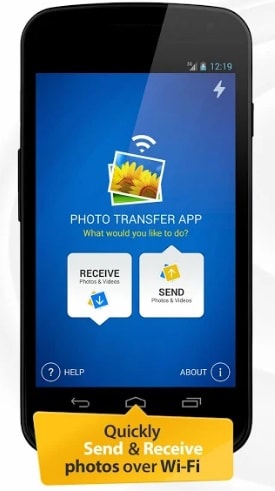
5. Application de transfert de contenu Verizon
L’application Verizon Content Transfer est la dernière mais non la moindre application de transfert de fichiers Android vers Android. En exécutant simplement l’application sur les deux appareils Android, vous pouvez transférer différents types de données en peu de temps.
Caractéristiques principales:
- Transfert sans fil : Sans le câble USB, il peut transférer vos données de votre ancien appareil Android vers un nouveau.
- Accès Internet : l’application ne nécessite pas d’accès Internet pour transférer des données d’un appareil à un autre.
Types de fichiers pris en charge:
L’application Verizon Content Transfer prend en charge les types de fichiers, y compris les messages texte, les journaux d’appels, les images, la musique et les vidéos.
Télécharger URL: https://play.google.com/store/apps/details?id=com.verizon.contenttransfer&hl=en_IN

6. Cloner
Le Cloneit est une autre bonne application de transfert de données d’un appareil Android à un autre. Il peut transférer jusqu’à 12 types de données. Il est très facile à utiliser. Pour transférer des données entre deux appareils Android, cette application de transfert de fichiers Android vers Android ne nécessite pas d’accès à Internet.
Caractéristiques principales:
- Transfert sans fil : vous pouvez transférer des données d’un appareil à un autre sans câble numérique via cette application.
- Vitesse de transfert : l’application peut transférer des données à une vitesse de 20 M/s, soit 200 fois plus rapidement que Bluetooth.
Types de fichiers pris en charge:
Il peut transférer des données telles que des contacts, des messages, des applications, des journaux d’appels, des images, des vidéos, de l’audio, des données d’application et un calendrier, des signets de navigateur et des mots de passe Wi-Fi.
Limitation: Ce processus de clonage s’arrêtera de manière aléatoire et vous pourrez parfois trouver le récepteur. En tant qu’application gratuite, elle ne peut pas maintenir la stabilité lors du transfert de données.
Télécharger URL: https://play.google.com/store/apps/details?id=com.lenovo.anyshare.cloneit&hl=en_IN
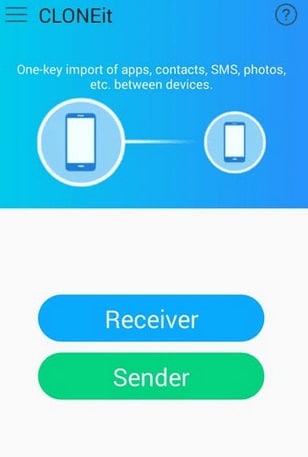
Derniers articles